Saat ini power point menjadi salah satu pilihan utama bagi kalangan mahasiswa dan pekerja untuk membantu membuat presentasi. Seperti yang sudah kita ketahui bahwa power point adalah program presentasi yang telah dikembangkan oleh Microsoft.
Power point ini dikembangkan bersama dengan rangkaian Microsoft Office, Microsoft word dan Microsoft Excel. Dulunya microsoft power point ini dibuat oleh Robert Gaskins dan Dennis Austin saat mereka bekerja pada perusahaan software yang bernama Forethought Inc.
Dan akhirnya dibeli oleh Microsoft. Meskipun awalnya dikembangkan oleh Microsoft, power point ini tidak hanya sebatas dalam sistem operasi windows saja, tetapi juga dapat digunakan pada Mac besutan Apple.
Selain itu, pasti kalian pernah bertanya bagaimana cara menambah halaman di power point.docx? begini caranya.
Menambah Slide Pada Power Point
Ada tiga cara yang perlu kalian pelajari untuk menambahkan slide pada power point office atau biasa yang disingkat dengan PPT. Langkah pertama yang perlu kalian lakukan yaitu harus memastikan bahwa salah satu slide yang sudah kalian buat harus aktif.
Kalian hanya perlu menambahkan slide baru di bawahnya. Untuk memastikan slide pada power pointmu telah aktif, kalian perlu mengklik slide tersebut. Setelah itu beberapa cara dibawah ini dapat membantumu untuk menambah slide baru.
1. Menambah slide baru dengan menggunakan CTRL+M.
Cara pertama yang perlu kalian lakukan yaitu dengan menggunakan tombol ctrl pada keyboard dengan cara ditekan dan jangan dilepas. Kemudian tekan tomboll M untuk menambahkan slide baru di bawahnya.
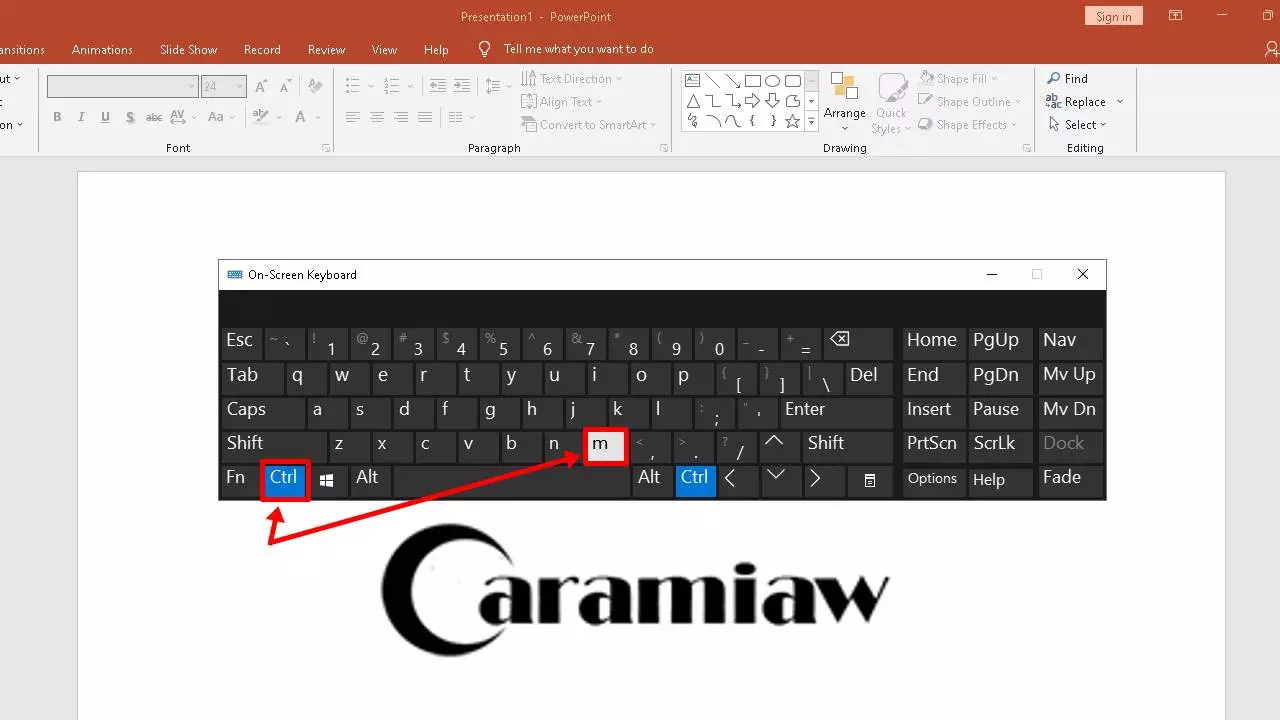
2. Menambah slide baru dengan menekan tombol Enter.
Cara yang sangat mudah untuk menambahkan slide baru pada power point yaitu dengan menekan tombol enter. Pertama, kalian perlu menekan slide kecil yang berada di sebelah kiri dan langsung tekan tombol enter pada keyboard tersebut. Maka slide baru otomatis akan bertambah di bawahnya.
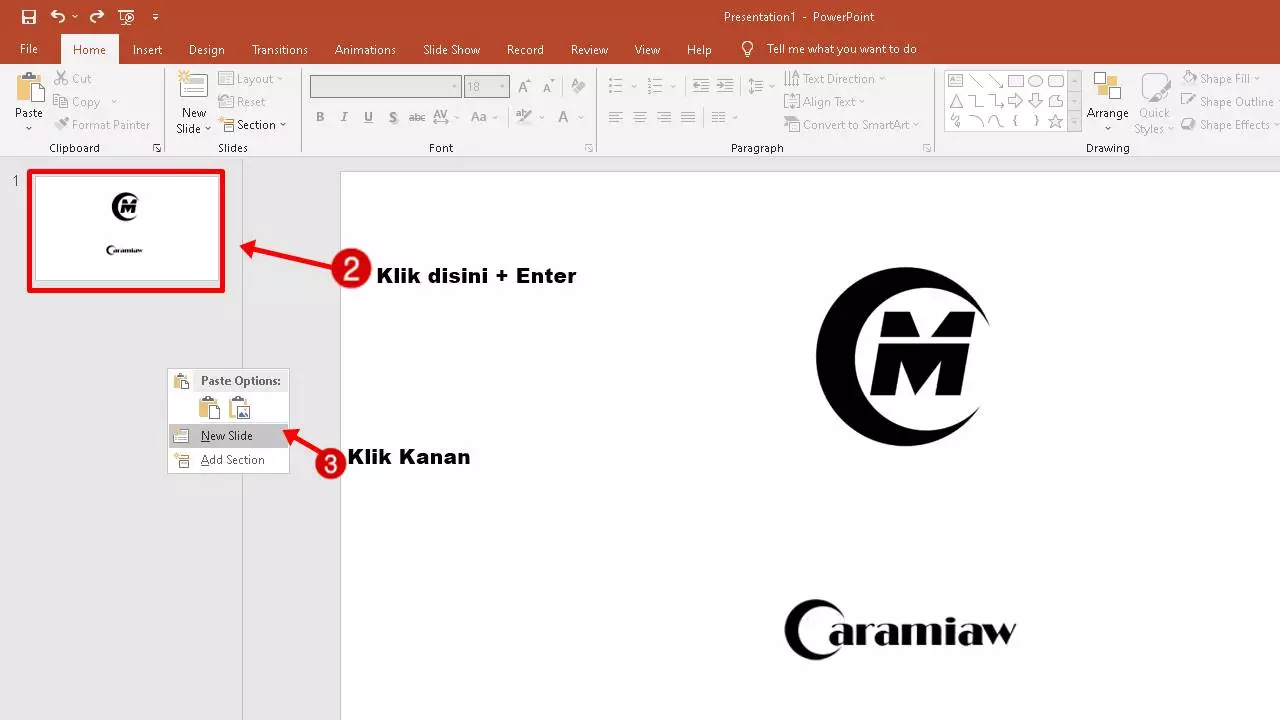
3. Menambah slide baru dengan klik kanan.
Cara ketiga ini juga sangat mudah. Kalian hanya perlu menekan klik kanan pada slide tersebut, kemudian pilih new slide. Maka slide baru akan muncul secara otomatis.
Menata Ulang Slide Pada Power Point
Presentasi yang akan kalian bawakan akan sangat tergantung dengan urutan slide yang sudah kalian buat pada microsoft powerpoint. Untuk mengatur slide tersebut, kalian dapat memanfaatkan panel navigasi yang terdapat pada microsoft power point.
Tetapi, akan lebih mudah jika kalian menampilkan terlebih dahulu gambar thumbnail dari semua slide power point yang sudah kalian kerjakan dalam satu layar. Sehingga kalian akan lebih mudah dan cepat untuk memindahkan sebuah slide sesuai dengan yang kita inginkan.
Untuk menampilkan seluruh slide presentasi power point dalam satu layar, kita perlu memanfaatkan fasilitas slide sorter yang sudah disediakan pada microsoft powerpoint tersebut. Agar menata ulang slide power point dengan mudah, cara ini dapat kalian lakukan.
- Kalian perlu menekan tombol tab ribbon view
- Jika sudah ditekan, maka klik pada grup presentation views yang terletak pada bagian kiri, setelah itu klik tombol slide sorter.
- Jika sudah, maka tampilan pada layar tersebut akan segera berubah menjadi thumbnail slide.
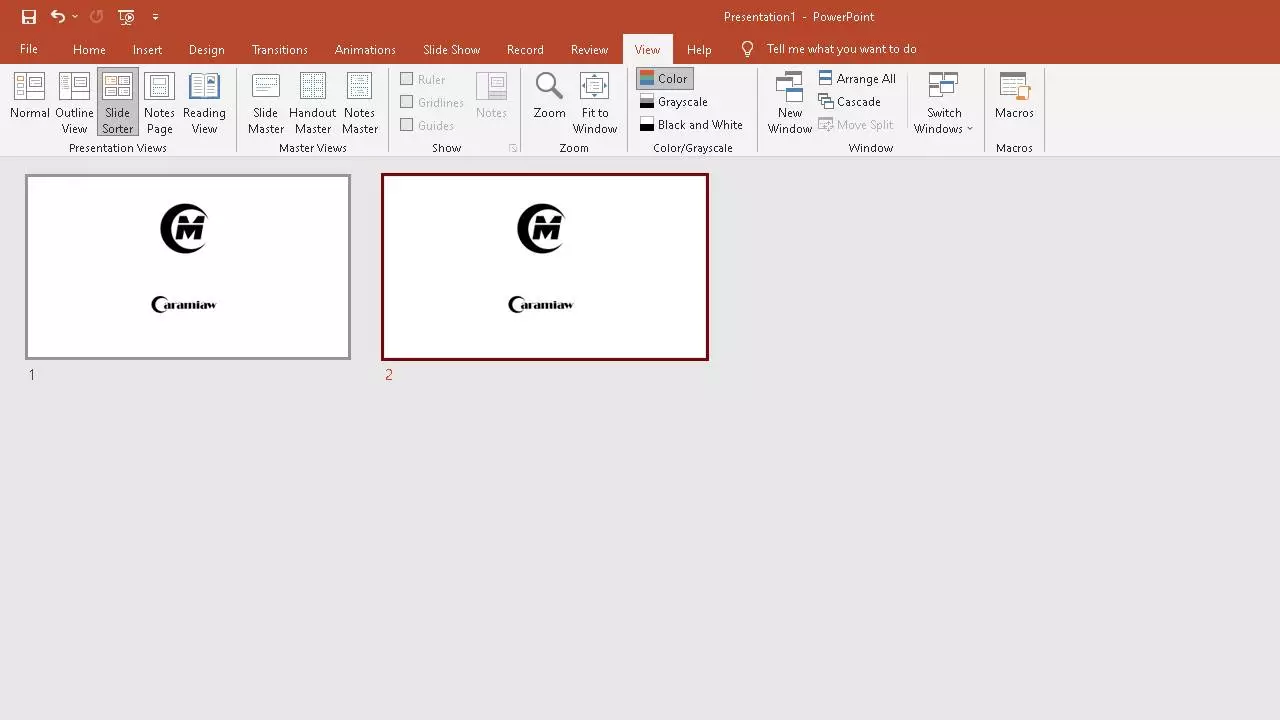
Kalian dapat dengan mudah mengatur posisi atau urutan pada slide presentasi tersebut.
Selain cara tersebut, kalian juga dapat menggunakan tombol slide sorter yang berada di bagian kanan bawah jendela pada aplikasi microsoft power point yang berada di samping tombol zoom.
Pada tampilan mode slide sorter ini kalian akan melihat beberapa hal yang dapat kalian gunakan untuk membedakan beberapa slide tersebut.
Misalnya nomor slide ini dapat kalian gunakan untuk menyembunyikan slide presentasi yang tidak ingin kalian tampilkan. Selain itu ada waktu tayang otomatis yang akan dimunculkan pada bagian bawah slide.
Cara Menduplikasi Slide Pada Power Point
Kalian juga dapat menduplikat slide pada microsoft power point. Apabila kalian ingin membuat slide baru dengan konten yang sudah ada, kalian tidak perlu repot-repot untuk membuatnya dari awal. Berikut cara untuk melakukan duplikat slide pada microsoft power point.
1. Pada slide yang ingin kalian duplikat, kalian perlu klik slide tersebut terlebih dahulu.Apabila kalian ingin menyalin seluruh slide yang berada pada power point tersebut, kalian hanya perlu melakukan tekan dan tahan tombol SHIFT pada keyboard.
2. Pada opsi ribbon, kalian perlu klik tab home. 3. Setelah itu akan muncul group clipboard dan klik tombol copy. 4. Apabila kalian masih perlu untuk membuat atau memindah slide tersebut pada presentasi lain, maka kalian hanya perlu menekan slide yang berada di bawahnya dan letakkan slide yang sudah kalian salin. 5. Setelah itu tab pada home dan klik paste. Maka slide duplikat pada power point sudah selesai.Cara Menghapus Slide Pada Power Point
Tentunya untuk menghapus slide pada power point ini akan lebih mudah. Berikut beberapa cara yang dapat kalian lakukan untuk menghapus slide power point.
- Seperti yang sudah dilakukan sebelumnya, kalian perlu memilih slide yang perlu kalian hapus terlebih dahulu.
- Jika sudah memilih slide tersebut, klik kanan pada tampilan slide. Lalu kalian hanya perlu untuk memilih delete slide.
- Jika sudah klik tombol delete slide. Maka slide yang kalian pilih sudah terhapus secara otomatis.
Selain itu, cara lain yang dapat kalian lakukan yaitu dengan memilih slide yang ingin kalian hapus. Kemudian kalian cukup menekan tombol delete pada keyboard pc atau laptop. Cara ini akan lebih praktis jika dibandingkan dengan cara di atas.
Cara Menambahkan Nomor Halaman Di Power Point
Untuk menambahkan nomor halaman pada power point ini memiliki cara yang hampir mirip ketika kalian menambahkan nomor halaman ke dokumen word. Berikut beberapa langkah yang bisa kalian lakukan untuk menambahkan nomor halaman pada ppt.
1. Kalian harus membuka presentasi pada power point yang telah kalian buat. 2. Jika sudah, kalian perlu mengarahkan kursor pada slide pertama pada halaman presentasi. 3. Kalian hanya perlu mengarahkan kursor pada menu insert dan memilih header and footer pada grup text yang telah disediakan. 4. Langkah selanjutnya yaitu, kalian akan menemukan menu pop up. Pada menu tersebut akan ada slide number yang harus di centang dan halaman secara otomatis akan tertulis pada slide power point tersebut, setelah itu klik Apply to all.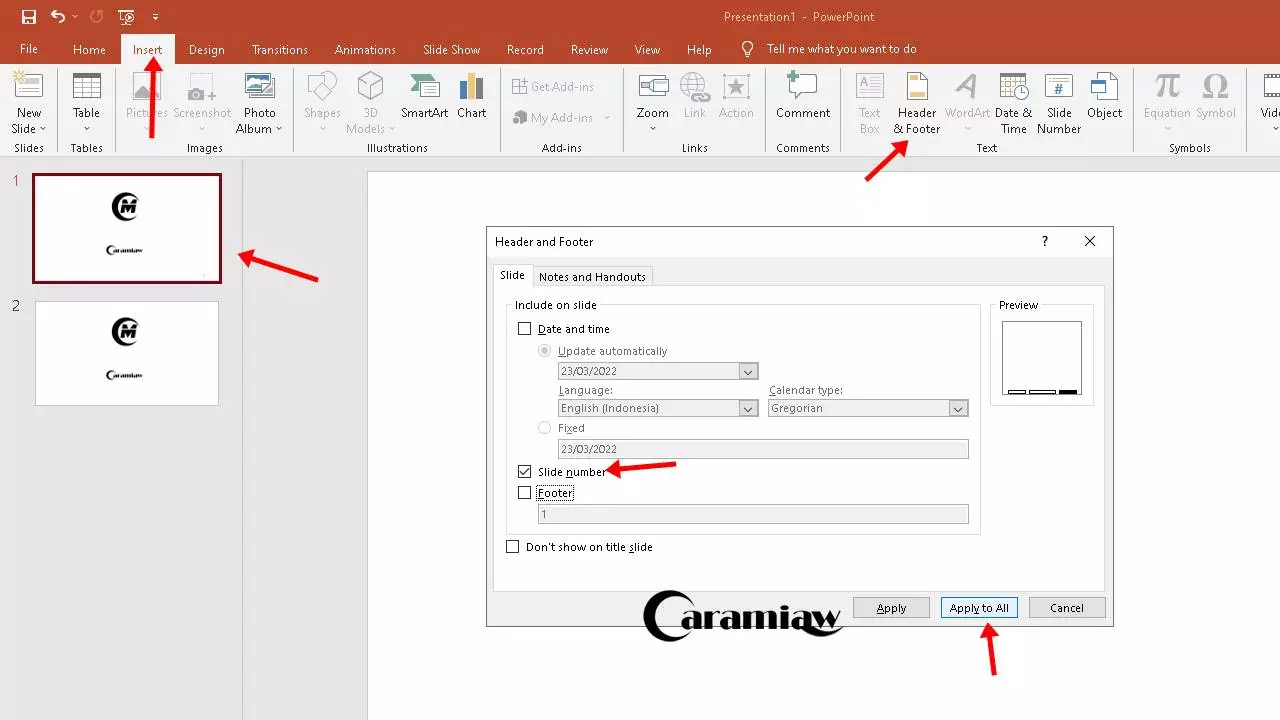
Baca juga :
| ✦ Cara Membuat Power Point Yang Menarik |
| ✦ Cara Membuat PPT Di Hp |
| ✦ Cara Penggunaan Power Point |
Beberapa cara diatas dapat kalian lakukan untuk mempermudah presentasi yang ingin kalian sampaikan. Beberapa orang akan merasa kesulitan jika terjadi kesalahan ketika meletakkan slide.
Jika kalian mengalami hal tersebut, kalian tidak perlu merasa khawatir lagi. Karena cara-cara tersebut dapat diterapkan ketika sedang menyusun power point.

